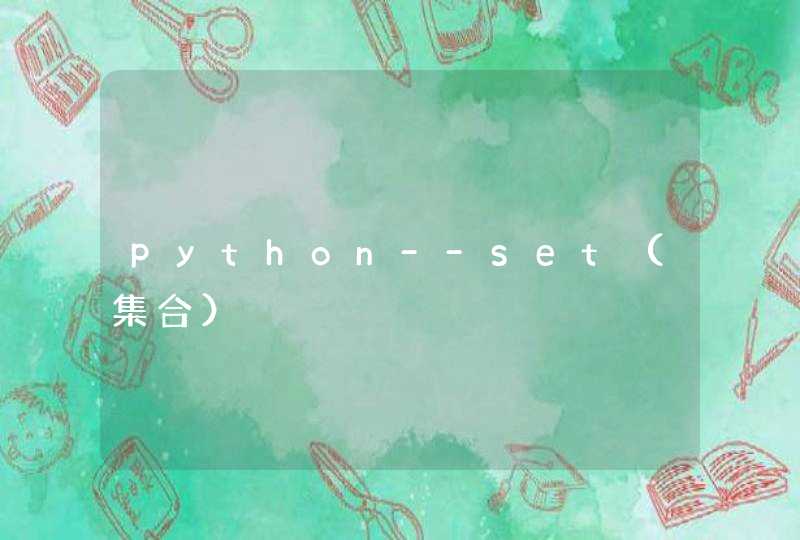1.确定电脑的系统类型。在安装python之前,你要先确定一下你的电脑的系统类型及详细配置,具体方法如下:点击桌面上的快捷图标“此电脑”,然后右击“属性”,在设备规格下仔细查看电脑的“系统类型”。
2.进入python官网(http://www.python.org)。你可以直接在浏览器里输入python官网(http://www.python.org)的地址,也可以直接在百度或其他搜索引擎里输入“python官网”,如下图1-2所示。同样可以快速进入python官网。如下图1-3所示,由于此台电脑是64位的Windows10操作系统,所以点击“Downloads”后选择相应的python版本安装即可。
3.选择相应的python版本,下载python。根据此时这台电脑的系统类型(64位的Windows10操作系统),我们选择相应的python版本,直接双击python解释器文件进行下载即可。
4.此时,直接双击python解释器文件,即可开始安装python。
python安装教程如下:
1、双击执行下载的exe程序,进入安装界面。安装界面可以选择默认安装,也可以自定义安装,我比较喜欢自定义安装,默认安装路径都比较深,自定义安装自己定义个较浅的目录,后续容易找。
2、在选择路径安装时,可以把下方的“Add Python 3.6 toPATH”勾选上,这个就直接默认把用户变量添加上了,后续不用再添加。
3、选择好后,继续下一步,全部默认选择即可,如有需要可变更,再下一步时直接更新安装存储的路径。
4、继续下一步,则提示安装成功。在安装目录也可以看到如下图2的相关信息。同时在cmd中执行python-V(大写V)则可看到成功安装的版本。至此python已成功安装,可以使用了。
注意事项总结
1、登陆www.python.org网站下载。
2、下载完成后直接运行,自定义安装。(记住得勾选Add Python 3.7to PATH)
3、安装完成后再python目录输入python-V测试。
4、成功之后,在开始菜单中搜索IDLE。双击运行就行了(IDLE是下载python时附带的,他是python的集成开发环境)。
1、首先,登录python下载网址,可以在该页面上看到两类下载链接,分别是Python 3.x和Python 2.x版本。因为 Python在同时维护着3.x和2.x两个版本,这样既可让早期项目继续使用Python 2.x,也可让新的项目使用Python 3.x。
2、在该页面下方的“Looking for a specific release?”列表中选择“Python 3.6.x”。
3、在下载列表中,以“Windows x86-64”开头的链接才是64位的Python安装程序;以“Windows x86”开头的链接是32位的Python安装程序。
4、根据Windows系统平台下载合适的安装程序(64位的平台下载64位的安装程序,32 位的平台下载32位的安装程序),本教程以64位的安装程序为例,下载完成后得到python-3.6.x-amd64.exe安装文件。
5、双击python-3.6.x-amd64.exe文件,系统将会开启Python安装向导。
6、勾选“Add Python 3.6 to PATH” 复选框,可以将Python命令工具所在目录添加到系统 Path 环境变量中;单击“Customize installation”,可以在安装时指定自定义的安装路径。单击该选项即可开始安装。
7、在接下来的安装界面中只要改变Python的安装路径(建议安装在指定盘符的根路径下,比如安装在 D:\Python\ 目录下),其他地方使用默认选项即可。
8、安装完成后,启动Windows的命令行程序,在命令行窗口中输入“python”命令(字母p是小写的),如果出现Python提示符(>>>),就说明安装成功了。
9、使用python命令启动的就是Python的交互式解释器,如果要退出交互式解释器,则可按“Ctrl+Z”快捷键或使用exit()命令。
10、需要额外说明的是,在Windows的“开始”菜单中,也可找到Python 3.x(或者Python 2.x)的菜单组,在这些菜单组中可找到Python提供的IDLE工具,该工具是一个简易开发环境,提供了简易的Python编辑工具,编辑完成后按F5键即可运行Python程序。